
Ostatnia aktualizacja w dniu

Jeśli lubisz śledzić pogodę, możesz dodać pogodę do ekranu blokady systemu Windows 11 bez wyciągania telefonu.
The Ekran blokady jest pierwszą rzeczą, którą widzisz po uruchomieniu komputera. Zawiera tapetę i inne przydatne informacje. Możesz też chcieć dodać pogodę do ekranu blokady systemu Windows 11.
Kiedy zobaczysz ekran blokady, możesz go kliknąć, naciśnij Wchodzićlub przesuń palcem w górę na ekranie dotykowym, aby wyświetlić ekran logowania w celu zalogowania się. Możesz także dostosować dane ekranu blokady wyświetlane podczas blokowania komputera.
A jeśli lubisz prosty sposób śledzenia warunków pogodowych, dodanie pogody do ekranu, który często widzisz w ciągu dnia, jest łatwe.
Dodaj pogodę do ekranu blokady systemu Windows 11
Ekran blokady zostanie wyświetlony po uruchomieniu komputera lub naciśnięciu przycisku Klawisz Windows + L Do zablokuj komputer podczas nieobecności; warto dostosować ekran blokady, aby zawierał potrzebne dane. A kto nie lubi sprawdzać pogody?
Notatka: Zanim zaczniesz, upewnij się, że Microsoft Aplikacja MSN Weather jest zainstalowany w twoim systemie – jest wbudowany, ale jeśli ty odinstalował aplikację, musisz go ponownie zainstalować.
Aby dodać pogodę do ekranu blokady systemu Windows 11:
- Kliknij prawym przyciskiem myszy pusty obszar na pulpicie i wybierz Być uosobieniem z menu kontekstowego.
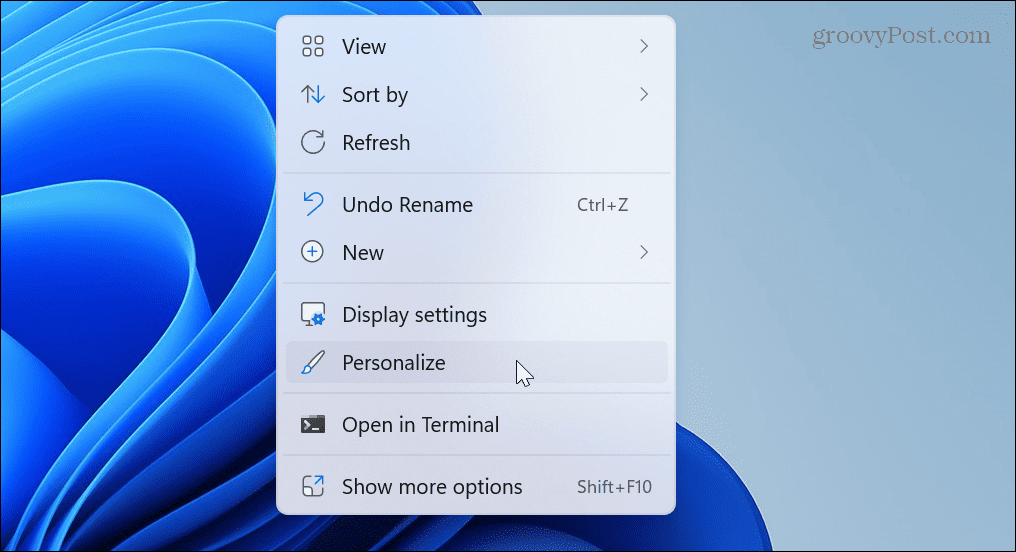
- Przesuń w dół opcje po prawej stronie i wybierz Ekran blokady opcja.

- Znaleźć Stan ekranu blokady sekcję i kliknij menu rozwijane.
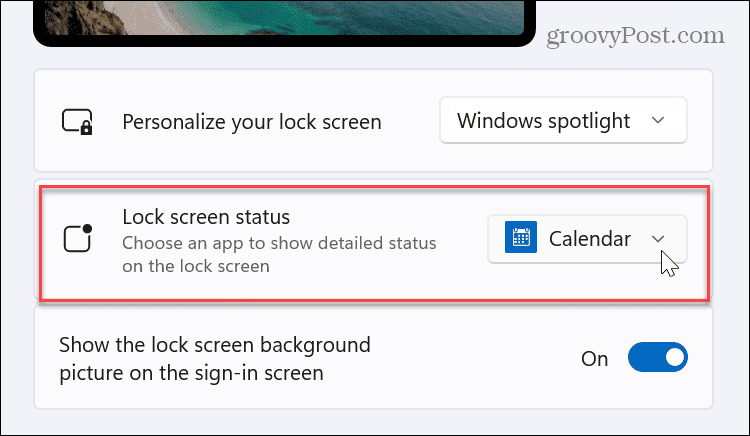
- Gdy pojawi się menu, wybierz Pogoda.
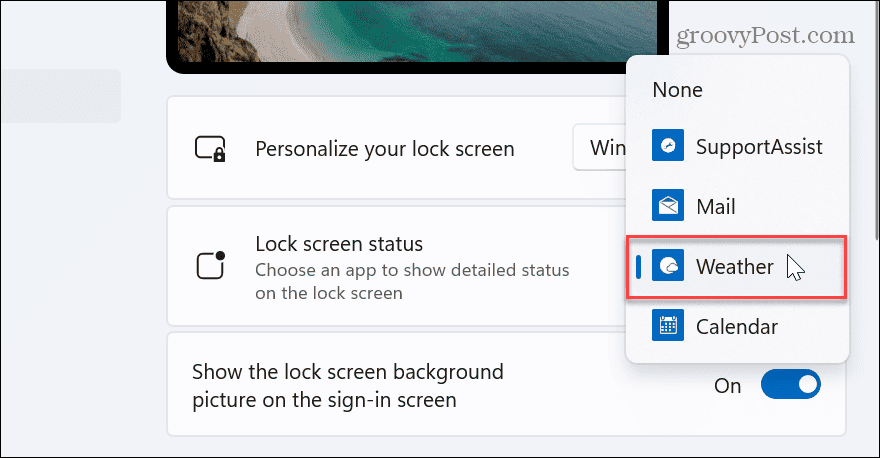
- Zamknij Ustawienia i naciśnij Klawisz Windows + L aby wyświetlić ekran blokady.
- Zobaczysz informacje o pogodzie w dolnej środkowej części ekranu.
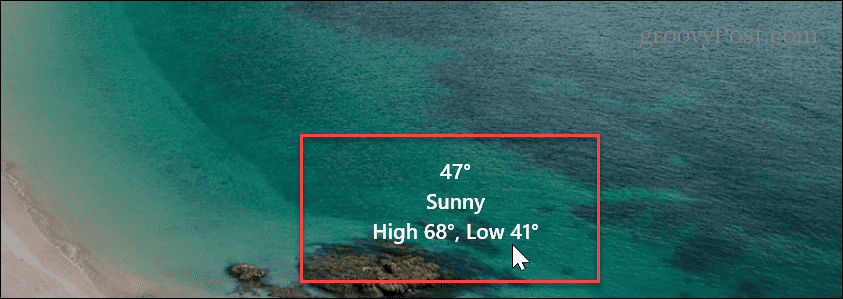
Dodaj pogodę do ekranu blokady systemu Windows 10
Jeśli nie masz jeszcze systemu Windows 11. Bez obaw. Możesz także dodać pogodę do ekranu blokady systemu Windows 10. Proces jest podobny do systemu Windows 11, ale istnieją pewne różnice, na które należy zwrócić uwagę.
Aby dodać pogodę do ekranu blokady systemu Windows 10:
-
Kliknij prawym przyciskiem myszy pusty obszar tzw pulpit i wybierz Być uosobieniem z menu kontekstowego.
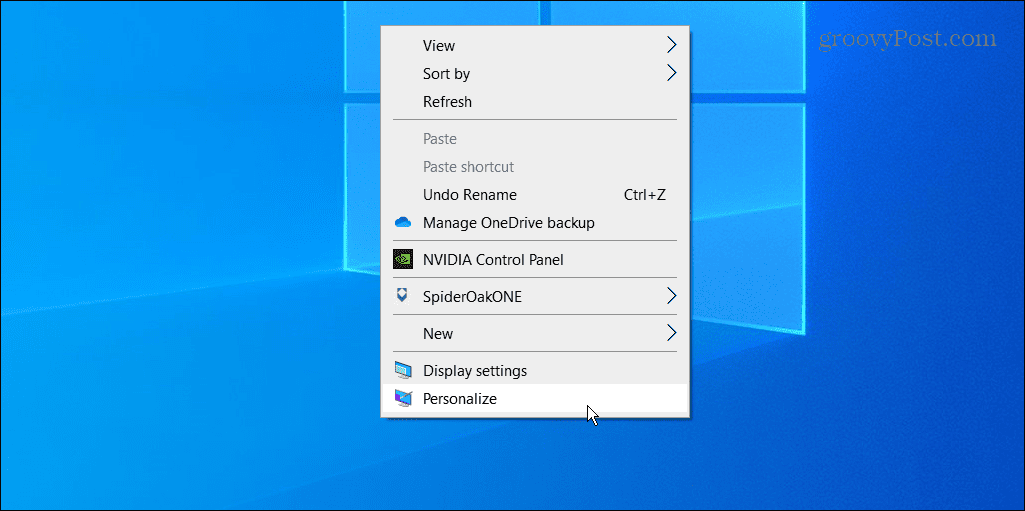
- Wybierz Ekran blokady opcja z lewej kolumny.
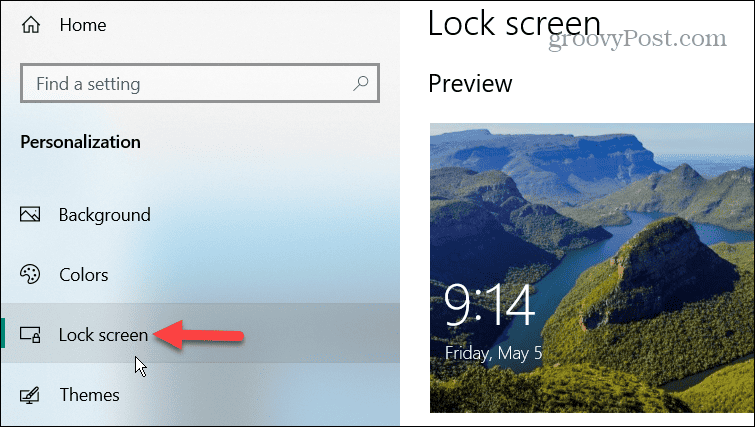
- Ustaw Tło opcja do Reflektor Windows.
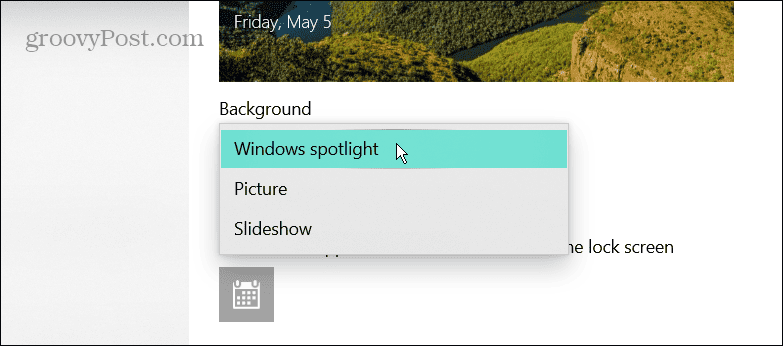
- Następnie kliknij ikonę aplikacji pod Wybierz jedną aplikację, aby wyświetlić szczegółowy stan na ekranie blokady Sekcja.
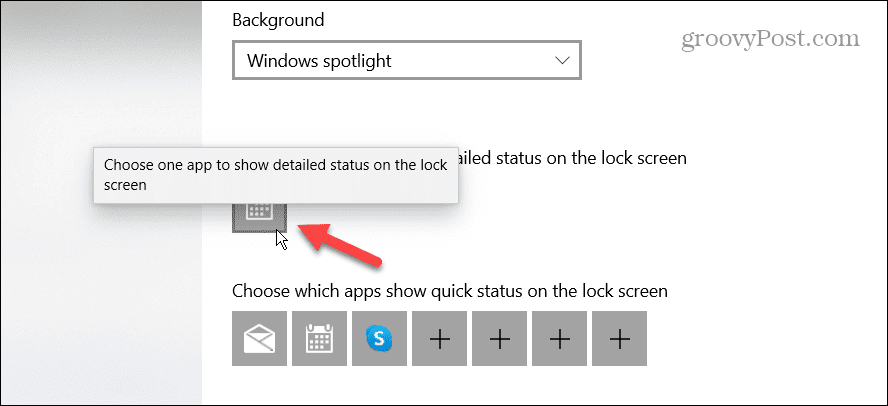
- Wybierz Pogoda opcję z listy dostępnych aplikacji.
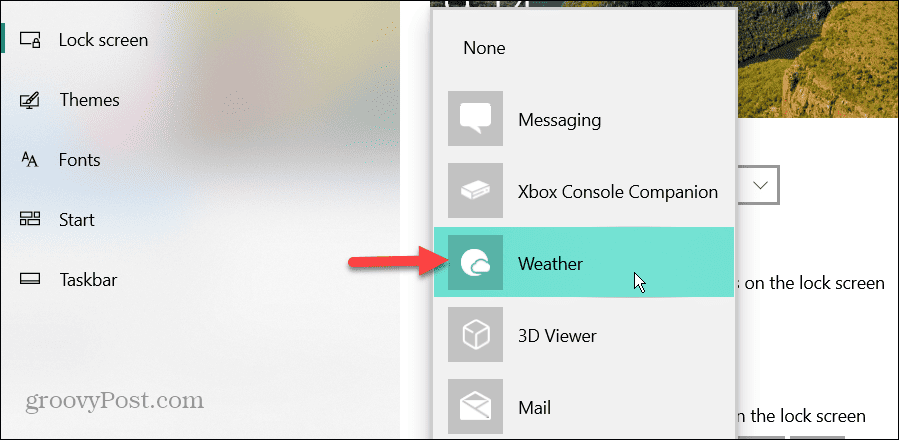
- Zamknąć Ustawienia i naciśnij Klawisz Windows + L aby wyświetlić ekran blokady.
- Dane pogodowe będą wyświetlane pod sekcją godziny i daty na ekranie.
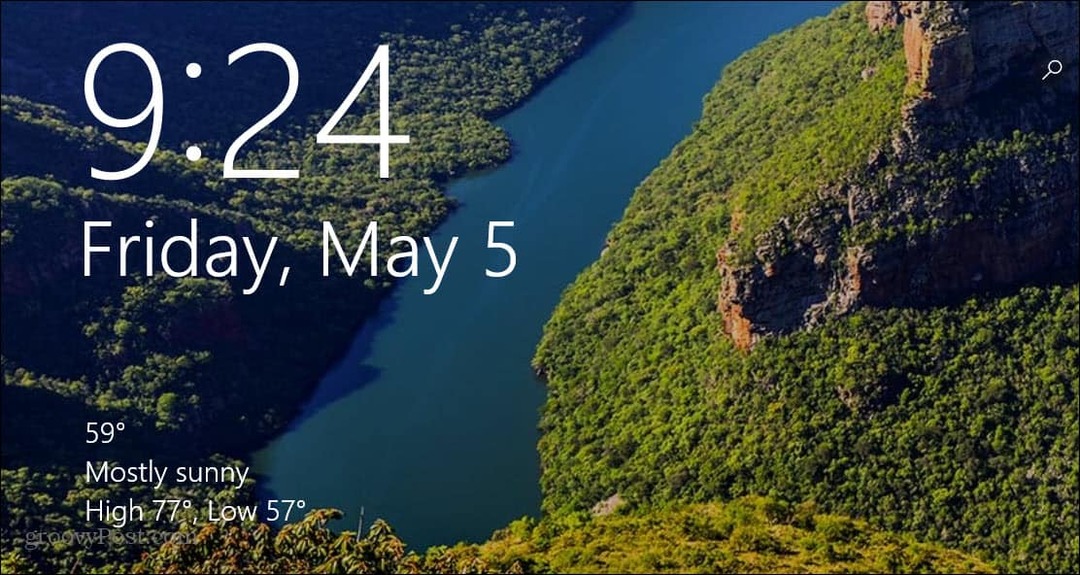
Dostosuj swoje środowisko Windows
Nawet jeśli utkniesz w środku przez cały dzień, możesz chcieć śledzić pogodę z różnych powodów. I chociaż nie patrzysz ciągle na ekran blokady, możesz go zobaczyć na tyle, że przydatne jest spojrzenie na pogodę.
Jest więcej sposobów dostosować ekran blokady i inne doświadczenia w systemie Windows 11. Na przykład możesz zmień tapetę ekranu blokady systemu Windows 11. A jeśli chcesz przyspieszyć proces logowania, możesz to zrobić wyłącz ekran blokady w systemie Windows 11.
Gdy miniesz ekrany blokady i logowania, możesz chcieć to zrobić dostosować menu Start lub odświeżyć swój system przez dostosowywanie ikon systemu Windows 11. A przyzwyczajenie się do wyśrodkowanego przycisku Start jest denerwujące dla początkujących użytkowników. Jednak możesz przesuń przycisk Start w lewo aby pomieścić twoją pamięć mięśniową.
Jak znaleźć klucz produktu Windows 11
Jeśli potrzebujesz przenieść klucz produktu Windows 11 lub po prostu potrzebujesz go do przeprowadzenia czystej instalacji systemu operacyjnego,...



